
Створення і вилучення псевдонімів на Mac
Для полегшення пошуку файла, папки, програми або диска можна створити для них псевдоніми та розмістити їх у легкодоступному місці. У разі відкриття псевдоніма відкривається оригінальний елемент.
Створення псевдоніма
На комп’ютері Mac виконайте одну з наведених нижче дій.
Виберіть потрібний елемент, а тоді виберіть «Файл» > «Створити псевдонім».
Для елемента можна створювати стільки псевдонімів, скільки потрібно; їх можна переносити до папок або на робочий стіл.
Утримуючи клавіші Alt+Command, перетягніть оригінальний елемент в іншу папку або на робочий стіл, щоб створити псевдонім і перемістити його одним рухом.
Додавання псевдоніма на бічну панелі вікна Finder або в Dock
Елементи на бічній панелі Finder та в Dock — це псевдоніми. Наприклад, іконка папки «Документи» на бічній панелі — це псевдонім папки «Документи», розташованої в Домівці. Можна додати власні псевдоніми до бічної панелі або в Dock.
На комп’ютері Mac виконайте одну з наведених нижче дій.
Додавання псевдоніму папки, програми або диску до бічної панелі Finder. Перетягніть елемент у розділ «Улюблені».
Додавання псевдоніму файлу, папки чи програми у Dock Перетягніть елемент у Dock.
Перетягніть програми ліворуч від лінії, яка відділяє нещодавно використовувані програми. Перетягніть файли і папки праворуч від іншої лінії, що відділяє нещодавно використовувані програми. Якщо ви перенесли Dock на край робочого стола, то файли й папки перетягуйте під роздільник, а програми — над нього.
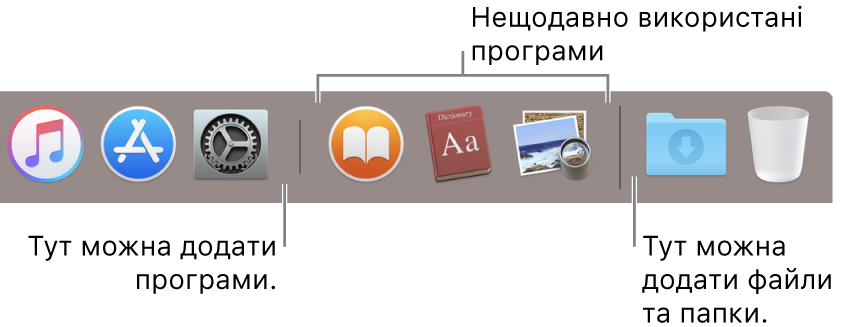
Вилучення псевдоніма з бічної панелі вікна Finder або Dock
На комп’ютері Mac виконайте одну з наведених нижче дій.
Вилучення псевдоніма з бокової панелі Finder: Перетягніть елемент за межі бокової панелі Finder, поки не з’явиться знак вилучення
 .
.Вилучення псевдоніма з панелі Dock: Перетягніть елемент за межі панелі Dock, поки не з’явиться знак вилучення.
Якщо видалити елемент з бічної панелі чи Dock, видаляється тільки псевдонім. Оригінальний елемент не видаляється з комп’ютера Mac.
Пошук оригінального елемента псевдоніма
На комп’ютері Mac виберіть потрібний псевдонім, а тоді виберіть «Файл» > «Показати оригінал».